Win10上帝模式如何打开 Win10上帝模式打开图文图文教程
时间:2023-1-29作者:未知来源:三度网教程人气:
- 关于电脑装机必须的软件,比如windows office系列办公软件、网页浏览器、杀毒软件、安全防护软件、刻录软件、压缩软件、下载工具、多媒体播放软件、多媒体编辑软件、输入法、图片查看和处理软件、聊天沟通工具、系统工具与驱动补丁工具等。
Win10上帝模式怎么开启?相信有很多win10用户都不知道什么是Win10上帝模式,更不用说怎么开启了。下面通过这篇文章,给广大win10用户讲讲快速开启方法,让你能抢先使用。
Win10上帝模式开启图文教程
在Win10桌面上新建一个文件夹,然后把新建文件夹修改为后缀名(扩展名)为 。{ED7BA470-8E54-465E-825C-99712043E01C} 的任意名称(Win10修改文件后缀名(扩展名)的技巧),例如 Win10上帝模式。{ED7BA470-8E54-465E-825C-99712043E01C}。如图:

然后这个文件夹就会自动变了模样,变成了类似控制面板那样的图标。如图:
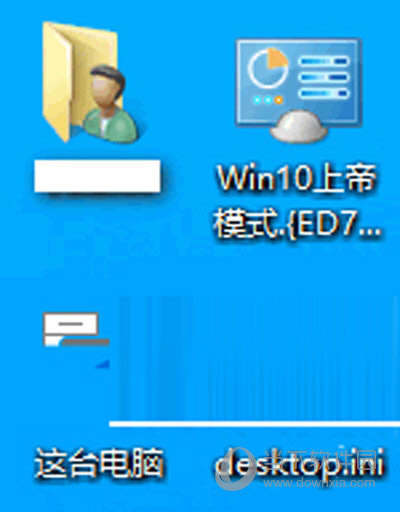
双击这个“Win10上帝模式”文件即可打开Win10上帝模式。如图:
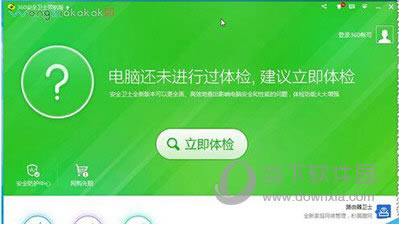
上帝模式是Windows 7和windows Vista系统中隐藏的一个简单的文件夹窗口,但集成了系统所有设置项,一切系统设置都可以在Win10上帝模式搞定。
装机软件,全自动在线安装过程,无需电脑技术,小白在家也可自己完成安装,纯净稳定,装机必备之选!